电脑无法识别U盘中的视频文件怎么办 U盘中的视频无法在电脑上播放怎么解决
更新时间:2023-08-07 16:53:06作者:jiang
电脑无法识别U盘中的视频文件怎么办,当我们将U盘插入电脑后,发现电脑无法识别U盘中的视频文件,或者即使识别了但无法在电脑上播放时,我们该如何解决这个问题呢?这可能是因为U盘中的视频文件格式不受电脑支持,或者U盘本身出现了一些问题,在面对这种情况时,我们可以尝试一些方法来解决这个问题,使得我们能够在电脑上顺利播放U盘中的视频文件。
解决方法:
1、首先,我们插入我们的U盘,当我们插入U盘之后,打开我的电脑可以看到我们的U盘和电脑的其他盘并列存在刷新出来即可。小编的U盘所在位置是F盘。
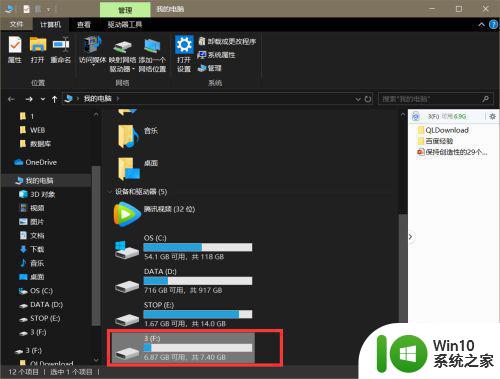
2、我们找到在U盘中不能播放的视频,如图所示,小编下载的这个视频不能播放了,这时,我们选中这个视频,右键打开菜单,点击复制。
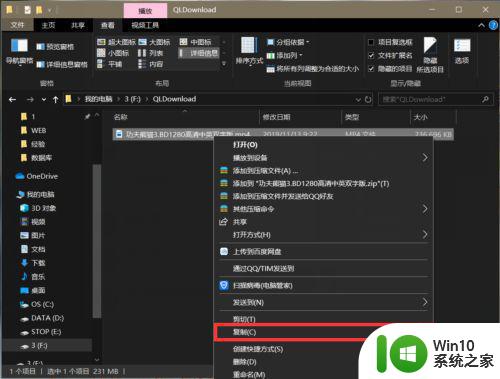
3、我们将这个视频复制粘贴到电脑别的盘中,除了U盘所在的盘,其他工作盘都可以。如图所示,小编把这个视频复制粘贴到了D盘中。
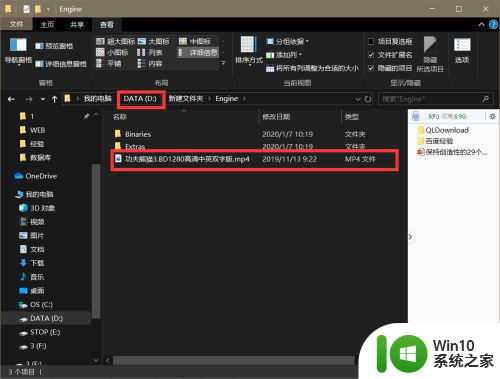
4、这时,我们再双击打开这个视频就能正常播放了。怎么样,大家学会了吗。把视频文件换个位置就能正常播放了。
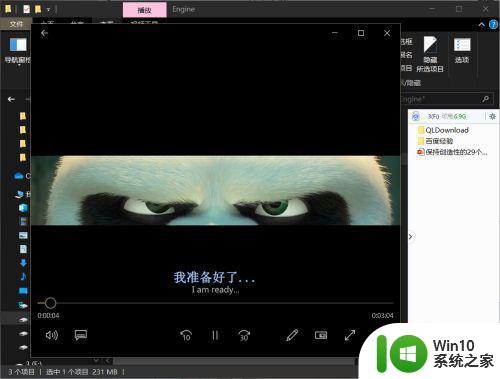
以上就是电脑无法识别U盘中的视频文件怎么办的全部内容,不懂的用户可以根据小编的方法来操作,希望能够帮助到大家。
电脑无法识别U盘中的视频文件怎么办 U盘中的视频无法在电脑上播放怎么解决相关教程
- 电脑复制到u盘的视频无法播放怎么解决 为什么电脑复制到u盘的视频无法播放
- U盘内的视频无法播放怎么解决 视频从电脑拷到U盘后无法播放的解决方法是什么
- 视频从电脑里复制到u盘就播放不了怎么解决 视频文件复制到U盘后无法播放的处理方法
- 视频文件存入u盘后无法播放怎么解决 视频文件复制到U盘后无法播放的解决方法
- 暴风音影没办法播放u盘上的电影怎么回事 暴风音影无法识别U盘里的视频文件怎么办
- 电脑里的视频复制到u盘播放不了怎么办 为什么我把电脑里的视频复制到U盘后无法播放
- 电脑上的视频为什么复制在u盘里从新打开就不存在了 电脑视频复制到U盘后无法播放
- 电脑打开网页视频无法播放视频的原因和解决方法 电脑打开网页视频无法播放视频怎么办
- 视频复制到U盘后无法播放怎么办 如何解决将视频拷贝到新U盘后无法播放的问题
- 为什么视频文件复制到另一个u盘不能播放 视频文件复制到另一个U盘后无法播放的原因
- U盘视频无法播放怎么办 视频复制到U盘后不能播放的解决方法
- 电脑中U盘无法重命名的解决方法 电脑无法识别U盘怎么办
- U盘装机提示Error 15:File Not Found怎么解决 U盘装机Error 15怎么解决
- 无线网络手机能连上电脑连不上怎么办 无线网络手机连接电脑失败怎么解决
- 酷我音乐电脑版怎么取消边听歌变缓存 酷我音乐电脑版取消边听歌功能步骤
- 设置电脑ip提示出现了一个意外怎么解决 电脑IP设置出现意外怎么办
电脑教程推荐
- 1 w8系统运行程序提示msg:xxxx.exe–无法找到入口的解决方法 w8系统无法找到入口程序解决方法
- 2 雷电模拟器游戏中心打不开一直加载中怎么解决 雷电模拟器游戏中心无法打开怎么办
- 3 如何使用disk genius调整分区大小c盘 Disk Genius如何调整C盘分区大小
- 4 清除xp系统操作记录保护隐私安全的方法 如何清除Windows XP系统中的操作记录以保护隐私安全
- 5 u盘需要提供管理员权限才能复制到文件夹怎么办 u盘复制文件夹需要管理员权限
- 6 华硕P8H61-M PLUS主板bios设置u盘启动的步骤图解 华硕P8H61-M PLUS主板bios设置u盘启动方法步骤图解
- 7 无法打开这个应用请与你的系统管理员联系怎么办 应用打不开怎么处理
- 8 华擎主板设置bios的方法 华擎主板bios设置教程
- 9 笔记本无法正常启动您的电脑oxc0000001修复方法 笔记本电脑启动错误oxc0000001解决方法
- 10 U盘盘符不显示时打开U盘的技巧 U盘插入电脑后没反应怎么办
win10系统推荐
- 1 系统之家ghost win10 32位中文旗舰版下载v2023.04
- 2 雨林木风ghost win10 64位简化游戏版v2023.04
- 3 电脑公司ghost win10 64位安全免激活版v2023.04
- 4 系统之家ghost win10 32位经典装机版下载v2023.04
- 5 宏碁笔记本ghost win10 64位官方免激活版v2023.04
- 6 雨林木风ghost win10 64位镜像快速版v2023.04
- 7 深度技术ghost win10 64位旗舰免激活版v2023.03
- 8 系统之家ghost win10 64位稳定正式版v2023.03
- 9 深度技术ghost win10 64位专业破解版v2023.03
- 10 电脑公司win10官方免激活版64位v2023.03